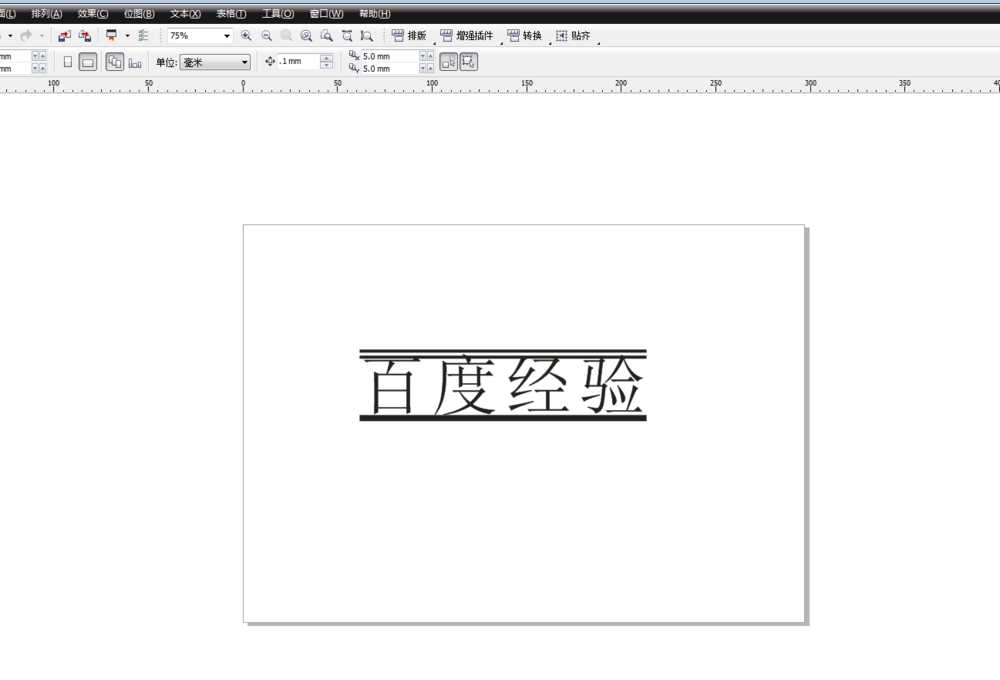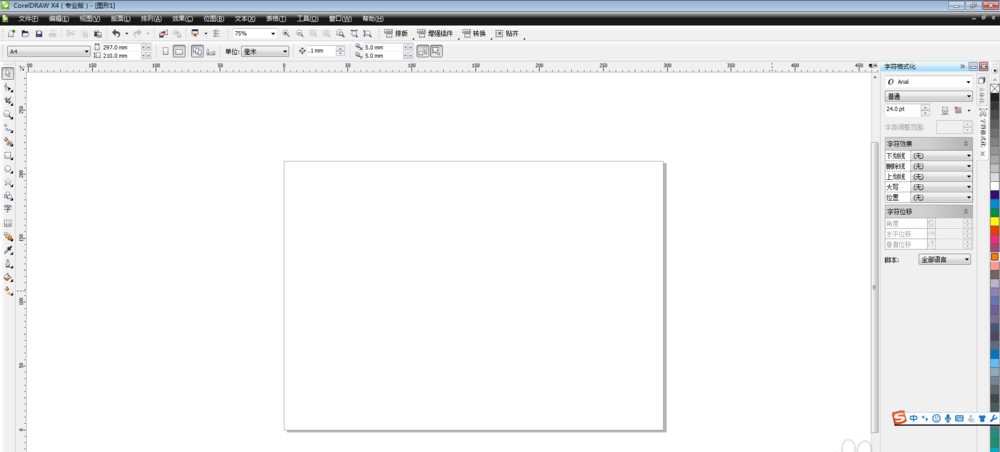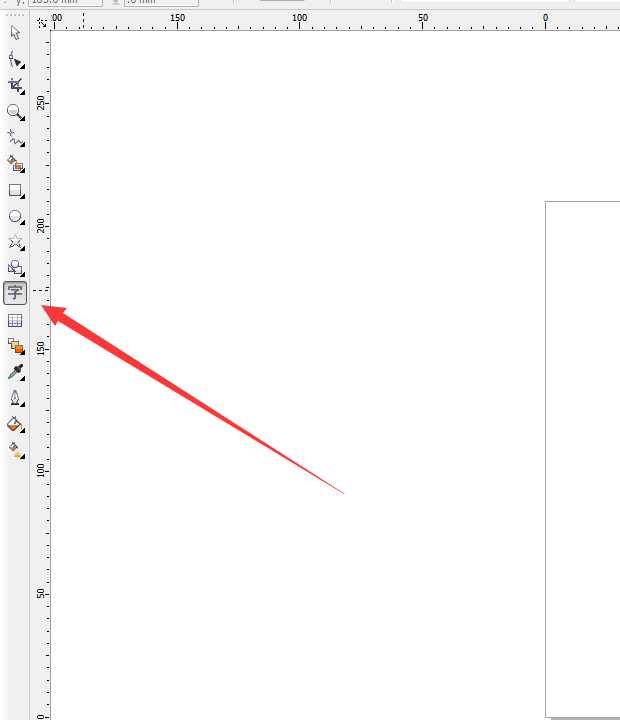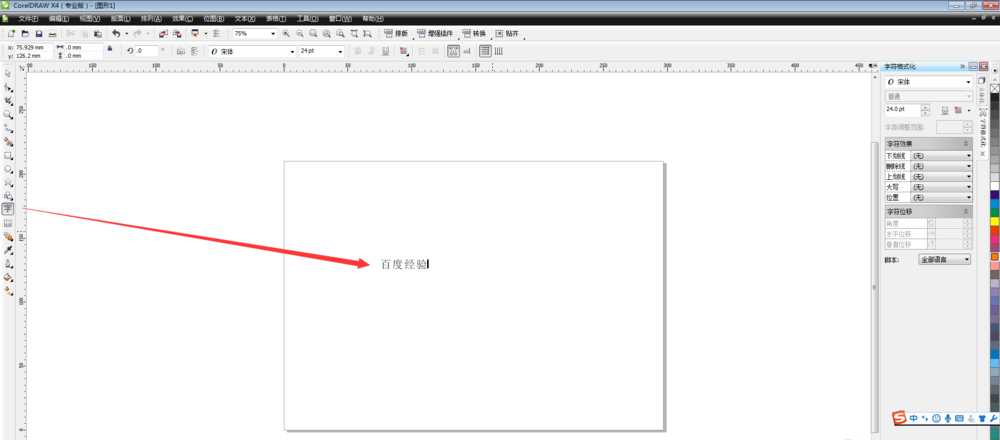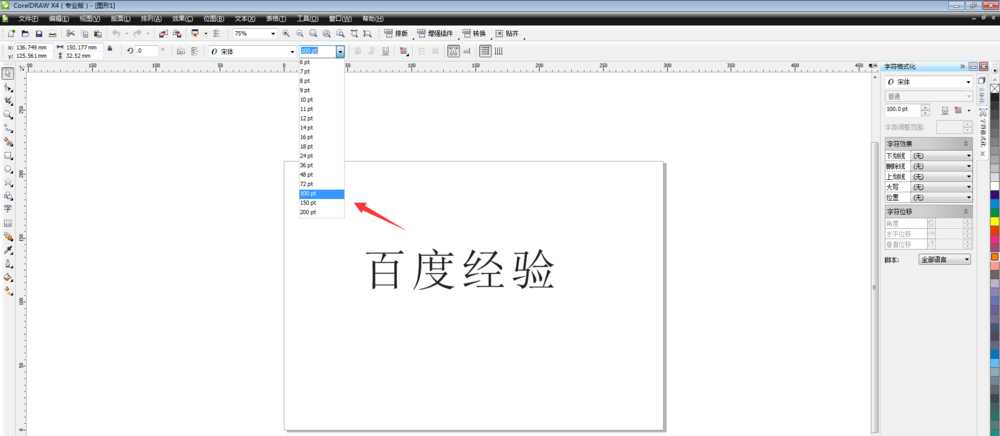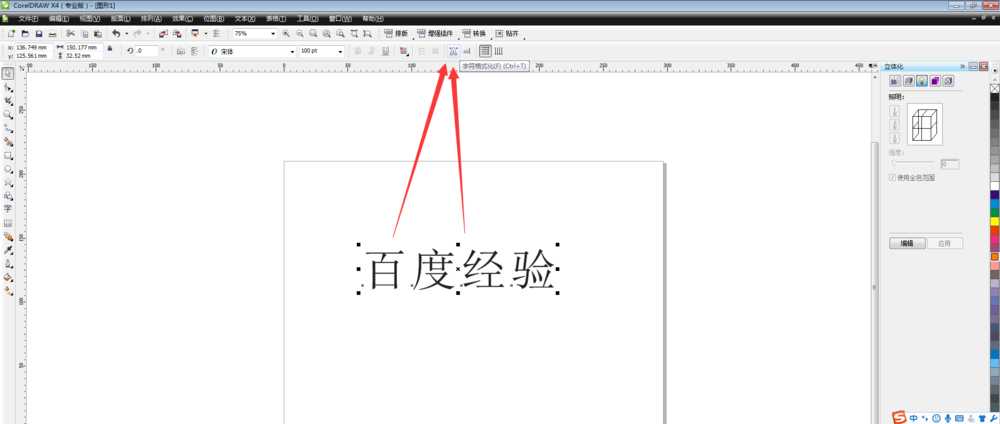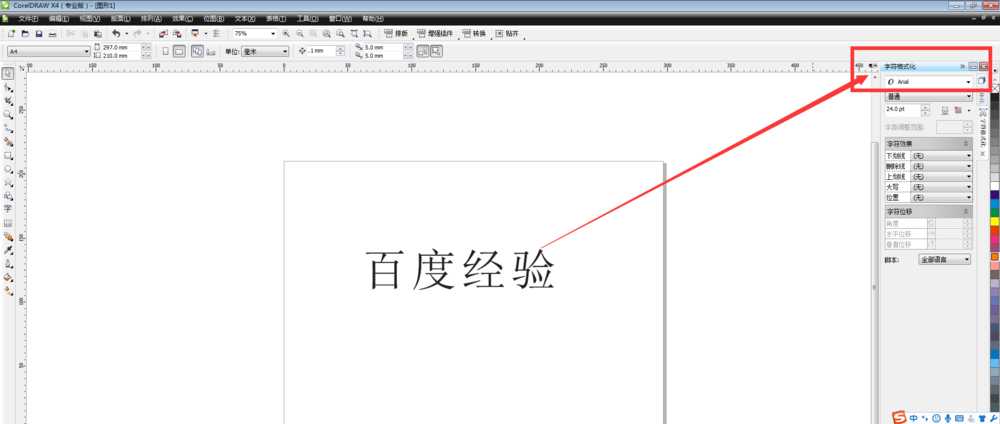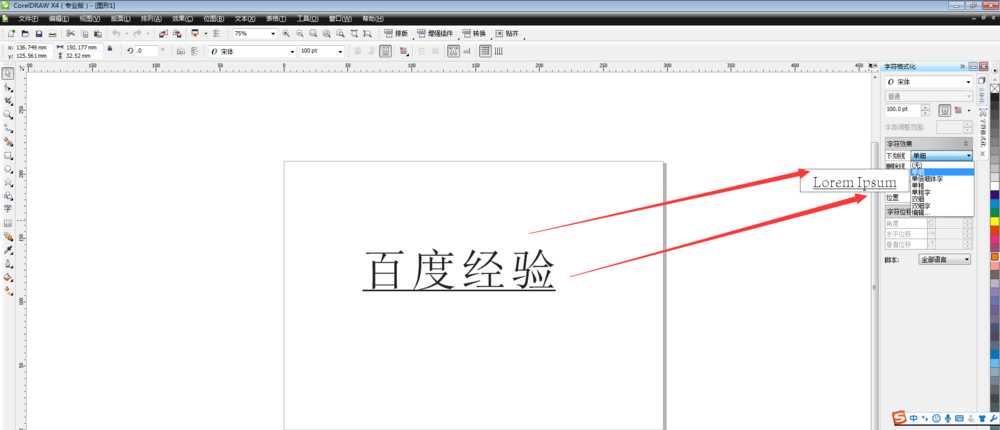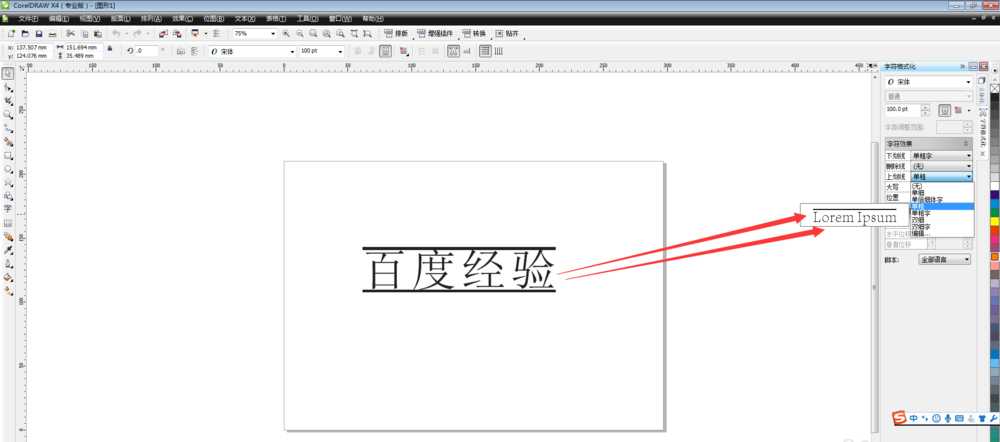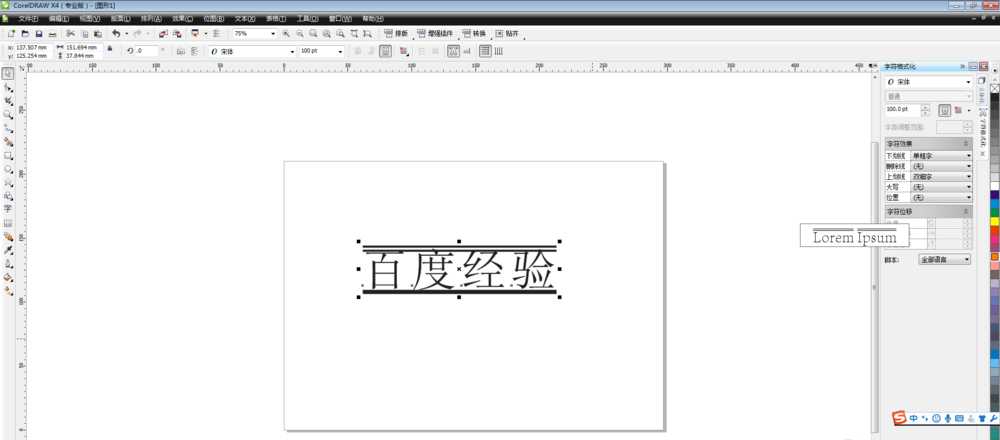cdr文字怎么添加上划线和下划线?
(编辑:jimmy 日期: 2024/12/25 浏览:2)
cdr中可以制作很多艺术字,该怎么给文字添加下划线和划线呢?下面我们就来看看详细的教程。
- 软件名称:
- CorelDRAW Graphics Suite 2017 简体中文特别版 64位
- 软件大小:
- 695MB
- 更新时间:
- 2018-03-22立即下载
1、双击打开电脑中安装的CorelDRAW软件,新建文件,参数自定义,单击确定按钮。
2、选择文字工具,在文档中输入一些文字,如下图所示。
3、修改文字的大小为100pt,这个可以根据自己的需求来修改文字大小,如下图。
4、选中文字,单击【字符格式化】按钮,快捷键Ctrl+t,右边就出现了字符格式化属性。如下图。
5、在字符效果中找到下划线,选择下划线的样式,这里有多种样式,我们可以根据自己需求来选择这些样式。如下图。
6、在字符效果中在找到上划线,选择上划线的样式,这里也有多种样式,我们选择一种自己喜欢的。如下图。
以上就是cdr给文字添加上划线和下划线的教程,希望大家喜欢,请继续关注。
相关推荐:
cdr文字怎么添加边界效果?
CDR字体怎么任意变形? cdr封套工具变形文字的教程
cdr怎么制作空心文字? cdr文字空心外轮廓的制作方法
上一篇:CDR怎么制作立体拉伸的五角星?